在使用Microsoft Word进行文档编辑时,我们有时会遇到需要删除特定页面的页眉的情况,这可能是因为页眉内容不正确,或者我们需要在特定页面上使用不同的页眉样式,本文将详细介绍如何在Word中删除单个页面的页眉,并附带相关问答FAQs,帮助您更好地理解和应用这一功能。
如何删除单个页面的页眉
1、打开Word文档:打开您需要编辑的Word文档。
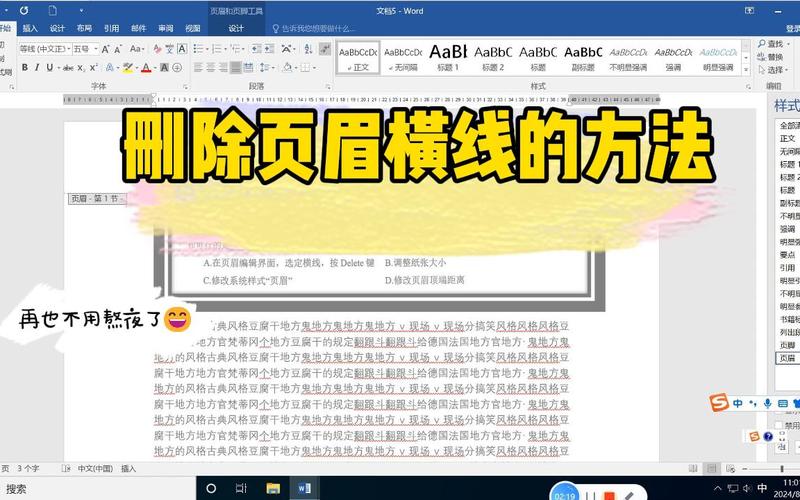
2、定位到需要删除页眉的页面:滚动或点击以定位到需要删除页眉的页面。
3、进入页眉编辑模式:双击该页面的页眉区域,进入页眉编辑模式,页眉区域会变成可编辑状态。
4、选择“链接到前一个”:在页眉编辑模式下,您会看到“设计”选项卡出现在功能区中,点击“设计”选项卡,然后点击“选项”组中的“链接到前一个”按钮(这个按钮通常是一个链状图标),这将断开当前页眉与前一节的链接。
5、删除页眉内容:您可以安全地删除当前页眉的内容,您可以使用退格键(Backspace)或删除键(Delete)来删除文本和其他元素。
6、退出页眉编辑模式:完成删除后,单击文档的其他部分或按Esc键退出页眉编辑模式。
常见问题解答(FAQs)
问题1:为什么删除页眉后,其他页面的页眉也消失了?
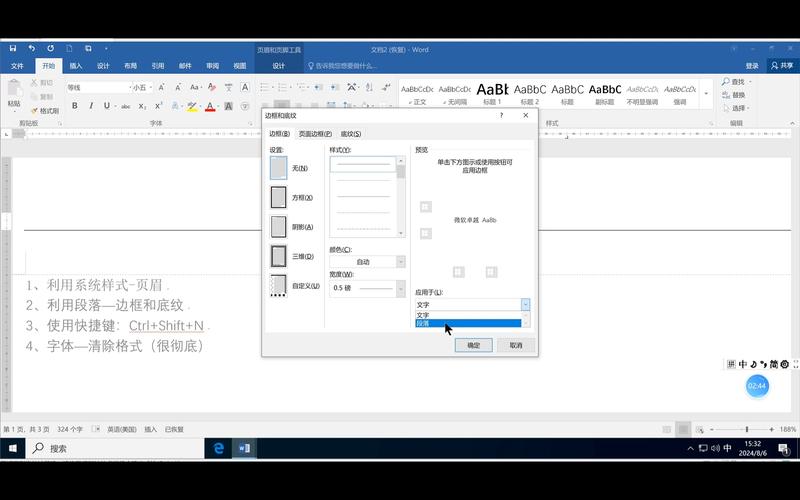
答:如果您发现删除某个页面的页眉后,其他页面的页眉也消失了,可能是因为这些页面的页眉是链接在一起的,在Word中,默认情况下,所有节的页眉都是链接在一起的,要解决这个问题,请确保在删除页眉之前,先断开与其他节的链接(即点击“设计”选项卡下的“链接到前一个”按钮)。
问题2:如何恢复被错误删除的页眉?
答:如果您不小心删除了不应该删除的页眉,可以尝试以下方法恢复:
如果文档中有其他页面保留了相同的页眉,您可以复制该页眉并粘贴到需要恢复的页面上。
如果您记得页眉的具体内容,可以手动重新输入或插入相应的元素(如图片、日期等)。
如果您使用了模板或样式来创建页眉,可以尝试重新应用这些模板或样式来恢复原始的页眉外观。
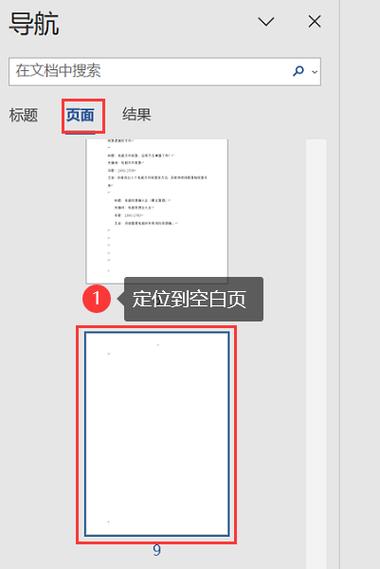
通过以上步骤和常见问题解答,您应该能够轻松地在Word中删除单个页面的页眉,并解决可能出现的问题,在操作之前仔细检查和备份您的文档总是一个好习惯,以防万一出现意外情况。
到此,以上就是小编对于word怎么删一个页眉的问题就介绍到这了,希望介绍的几点解答对大家有用,有任何问题和不懂的,欢迎各位朋友在评论区讨论,给我留言。
内容摘自:https://news.huochengrm.cn/cydz/12153.html
